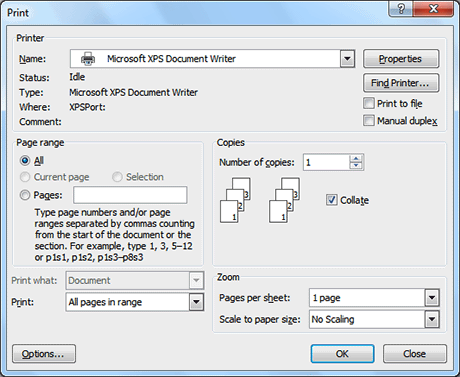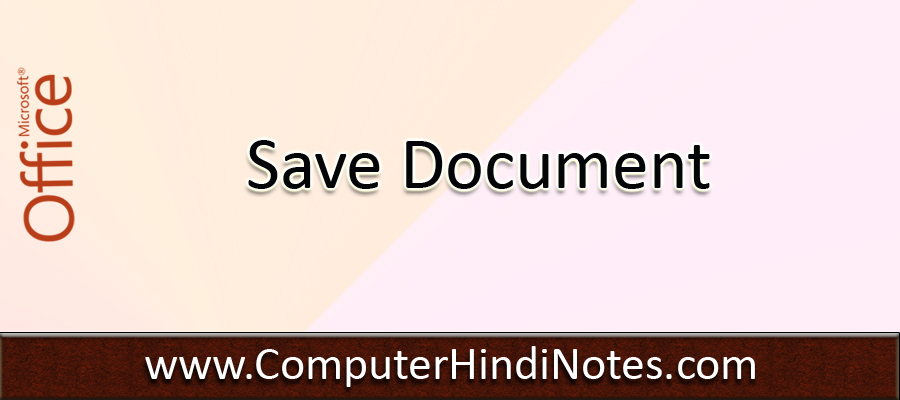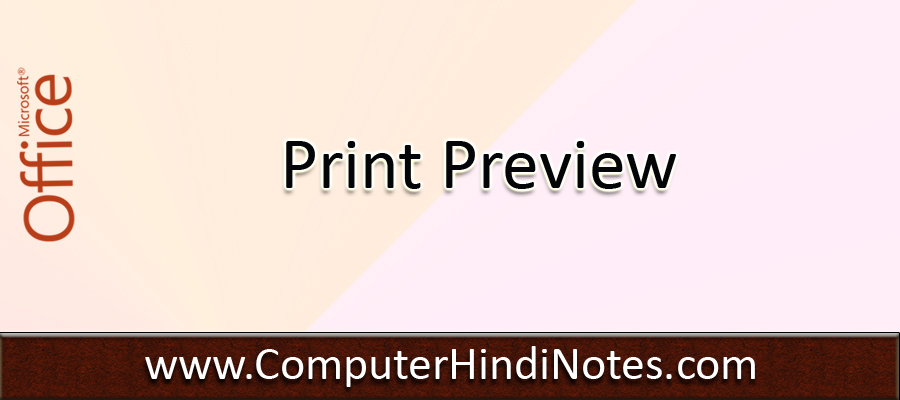Printing a Document
किसी भी डॉक्यूमेंट को प्रिंट करने से पहले हमारे कंप्यूटर में प्रिंटर इनस्टॉल होना जरुरी हैं, यदि आपने प्रिंटर इनस्टॉल कर लिया हैं और आप किसी डॉक्यूमेंट के सभी पेज की केवल एक-एक प्रति छपवाना चाहते हैं तो स्टैण्डर्ड टूल बार में ‘Print’ बटन को क्लिक कीजिए, ऐसा करने पर आपका डॉक्यूमेंट प्रिंटर के द्वारा प्रिंट कर दिया जायेग|
यदि आपके पास कई प्रिंटर है और उनमें से किसी एक को चुनना चाहते हैं या आप पूरे डॉक्यूमेंट के बजाय कुछ सिलेक्ट किये हुए पेज प्रिंट कराना चाहते हैं अथवा एक से अधिक प्रतियां निकलवाना चाहते हैं, तो स्टैण्डर्ड टूल बार के बजाय ‘File’ मेन्यू के ‘Print option’ का प्रयोग कीजिए, यह आदेश देते ही आपकी स्क्रीन पर प्रिंट डायलॉग बॉक्स दिखायी देगा।
1. इस डायलाग बॉक्स में कई भाग हैं, ‘Printer’ वाले भाग में Name list box में प्रिंटर का नाम सिलेक्ट किया जाता हैं इस बॉक्स में दिखाई देने वाले चिन्ह अर्थात छोटे बटन को क्लिक करने पर आपके कम्प्यूटर में इनस्टॉल हो चुके सभी प्रिंटरों की सूची दी जाती हैं, जिनमें से किसी भी एक प्रिंटर को आप चुन सकते हैं।
2. ‘Page Range’ वाले भाग में प्रिंट किये जाने वाले पेजों को बताया जाता हैं यदि आप खुले हुए डॉक्यूमेंट के सभी पेजों को प्रिंट करना चाहते हैं तो ‘All’ रेडियो बटन को क्लिक करके सेट कर दीजिए, यदि केवल वर्तमान पृष्ठ (अर्थात् डॉक्यूमेंट में कर्सर वाले पृष्ठ) को ही छपवाना हो, तो ‘Current Page’ रेडियो बटन को सेट कीजिए, यदि इनके अलावा किन्हीं विशेष पृष्ठों को छपवाना चाहें, तो पहले ‘Pages’ रेडियो बटन को सेट करके उसके सामने के टैक्स्ट बॉक्स में उन पृष्ठों की संख्याएं अर्द्ध विराम (Comma) लगा-लगाकर भर दीजिए, उदाहरण के लिए, यदि आप पृष्ठ संख्या 2, 4, से 8, 10, 14 से 16, तथा 23, को छपवाना चाहते हैं तो बॉक्स में ‘2,4-8,10,14-16,23’ भरना चाहिए।
3. प्रिंट डायलाग बॉक्स के ‘Copies’ वाले भाग में छापी जाने वाली प्रतियों की संख्या दी जाती हैं। इसके लिए ‘Number of Copies’ स्पिन बॉक्स में वह संख्या भर दीजिए या स्पिन बटनों को क्लिक करके सही संख्या सेट कीजिए |
4. इसी भाग में ‘Collate’ का चेक बॉक्स होता हैं जो प्रिंट का क्रम तय करता हैं, उदाहरण के लिए, मान लीजिए कि आपके डॉक्यूमेंट में 5 पेज हैं और उस डॉक्यूमेंट की 4 प्रतियां छपवाना चाहते हैं, अब यदि आपने ‘Collate’ को सेट किया हैं, तो पहले एक प्रति के सभी पृष्ठ छापे जाएंगे, फिर दूसरी प्रति के छापे जाएंगे अर्थात् प्रत्येक प्रति अलग-अलग सेट के रूप में छापी जाएगी, यह विकल्प न चुनने पर प्रत्येक पृष्ठ की 4-4 प्रतियां एक साथ छापी जाएंगी और सेट आपको हाथ से तैयार करने होंगे।
‘Collate’ विकल्प चुनने पर प्रिंटर थोड़ा धीमा हो जाता हैं, परन्तु आधुनिक पेंटियम कम्प्यूटरों में इससे कोई विशेष अन्तर नहीं पड़ता।
प्रिंट डायलाग बॉक्स में सभी आवश्यक सेटिंग करने और प्रिंटर में कागज लगाकर ऑन लाइन करने के बाद ‘OK’ बटन को क्लिक कीजिए, इससे प्रिंटिंग की प्रक्रिया शुरू हो जाएगी।